In talune circostanze potrebbe risultare necessario accedere ad un sito web che non risulta raggiungibile dall’Italia. Le motivazioni per cui ciò accade possono essere le più diverse.
Quando non si riesce ad accedere ad un sito web oppure, al posto della sua home page, viene visualizzata una pagina bianca, un errore 404 (“pagina non trovata”) o la finestra di autenticazione del proprio router, per prima cosa è possibile applicare i suggerimenti illustrati nell’articolo Risolvere i problemi di connessione: alcuni suggerimenti per una corretta diagnosi.
In particolare, facendo riferimento a questo servizio, è possibile accertare se il problema di raggiungibilità del sito riguarda solo noi oppure se si tratta di una problematica generalizzata.
Il messaggio “it’s just you. http://www.nomedelsito.abc is up” sta a significare che il servizio non ha rilevato alcun problema di connessione e che eventuali difficoltà di collegamento non sono da imputare ai gestori del server remoto. È bene tenere presente che nel caso di siti web che rispondono lentamente, Down for everyone or just for me potrebbe indicare come iraggiungibile il server di destinazione. Suggeriamo di ripetere il test due o tre volte.
La seconda verifica da effettuare immediatamente consiste nel controllo della perfetta funzionalità dei server DNS in uso. Ad ogni richiesta di connessione, da browser web così come da qualunque altro software installato, il sistema operativo fa riferimento ai server DNS configurati per tradurre l’indirizzo mnemonico digitato (ad esempio www.ilsoftware.it) nell’indirizzo IP corrispondente al server sul quale il sito è stato allestito.
Il comando nslookup, seguito dal nome a dominio d’interesse, consente di stabilire in che modo viene risolto un nome a dominio:
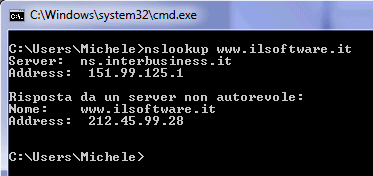
Nell’esempio in figura, Windows ha automaticamente interrogato il server DNS configurato sul sistema in uso (ns.interbusiness.it con IP 151.99.125.1). Tale server DNS ha risposto che il dominio www.ilsoftware.it è associato all’IP 212.45.99.28. La dizione “risposta da un server non autorevole” sta a significare che il DNS ns.interbusiness.it non è il sistema che ha titolo per distribuire in Rete l’indirizzo IP corretto per il sito www.ilsoftware.it (non è “autoritativo”).
Interrogando un server DNS “autoritativo”, invece, il messaggio “risposta da un server non autorevole” non apparirà (ns1.serverlet.com è autoritativo per www.ilsoftware.it):
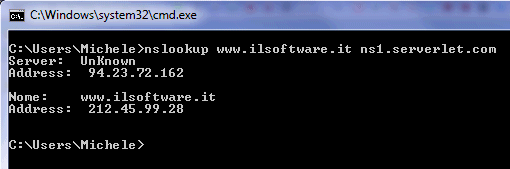
L’importante è che tutti i DNS rispondano con lo stesso indirizzo IP di destinazione. Ecco ad esempio cosa accade interrogando il server DNS 8.8.8.8 di proprietà di Google:
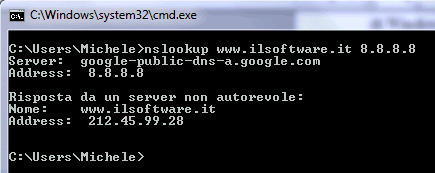
Per maggiori informazioni sul funzionamento dei server DNS, vi suggeriamo di fare riferimento all’articolo Server DNS: come scegliere i più performanti e proteggersi dai malware ed al successivo DNS sicuri con Angel DNS: protezione contro malware e siti sconvenienti.
Per verificare se l’accesso ad un particolare dominio fosse stato inibito dall’Italia, è possibile utilizzare il comando nslookup seguito dal nome del sito da controllare e dall’IP del DNS italiano. L’indirizzo ottenuto (Address) dovrebbe corrispondere a quello ricevibile digitando, ad esempio, nslookup nomedominio 8.8.8.8 (server DNS di Google) oppure nslookup nomedominio 208.67.222.222 (server DNS di OpenDNS).
Se, nel caso dei DNS gestiti da provider italiani, dovesse comparire l’IP di loopback 127.0.0.1, è altamente probabile che l’accesso al sito indicato sia stato “oscurato” dall’Italia.
È diventata piuttosto comune, nel nostro Paese, la pratica di bloccare l’accesso ad un dominio evitandone la risoluzione con l’IP corretto. Di solito la query non viene risolta oppure l’indirizzo mnemonico viene risolto fornendo una risposta arbitraria assolutamente fuori standard: viene fornito, appunto, l’indirizzo IP 127.0.0.1 o localhost che corrisponde al computer locale.
Qualora si volessero modificare i server DNS in uso sulla macchina, è sufficiente accedere al pannello di controllo delle connessioni di rete (Centro connessioni di rete e condivisione, nelle più recenti versioni di Windows), selezionare con il tasto destro del mouse sull’interfaccia di rete in uso (ethernet o wireless), scegliere Proprietà (Modifica impostazioni scheda in Windows Vista e Windows 7), selezionare Protocollo Internet versione 4, cliccare ancora sul pulsante Proprietà quindi agire, infine, su Utilizza i seguenti indirizzi server DNS:
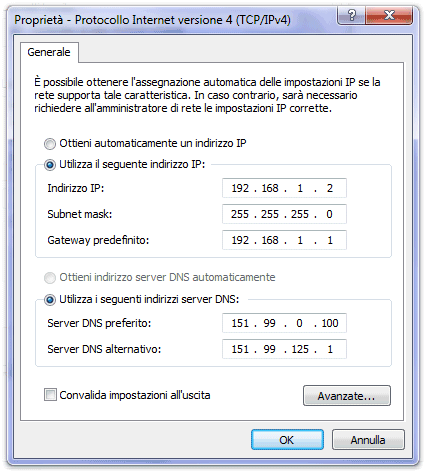
L’opzione Ottieni indirizzo server DNS automaticamente, se selezionata, fa sì che la macchina in uso riceva automaticamente gli indirizzi IP dei server DNS da utilizzare da parte del router o del provider. Nel caso del router, gli indirizzi dei server DNS di riferimento possono essere definiti manualmente (e propagati a tutti i sistemi connessi in LAN) oppure ricevuti dal provider Internet.
Per stabilire rapidamente, da prompt dei comandi, i server DNS in uso, è sufficiente digitare quanto segue:
Come si vede in figura, Windows mostra l’elenco dei server DNS impostati per ciascuna delle interfacce di rete presenti sul sistema:
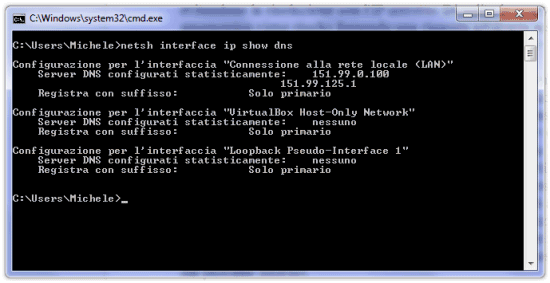
Nel nostro caso, l’interfaccia di rete effettivamente utilizzata per affacciarsi in Internet è la prima (Connessione alla rete locale (LAN)): è quindi bene annotarne il nome esatto (nel caso di un collegamento Internet in modalità senza fili si dovrebbe leggere, ad esempio, Connessione rete wireless).
Per modificare velocemente l’indirizzo IP utilizzato, è necessario aprire il prompt dei comandi di Windows con i diritti di amministratore e digitare quanto segue:
Al posto di Connessione alla rete locale (LAN) e di 8.8.8.8 dovranno essere indicati, rispettivamente, il nome dell’interfaccia sulla quale si desidera intervenire e l’indirizzo IP del server DNS che s’intende usare.
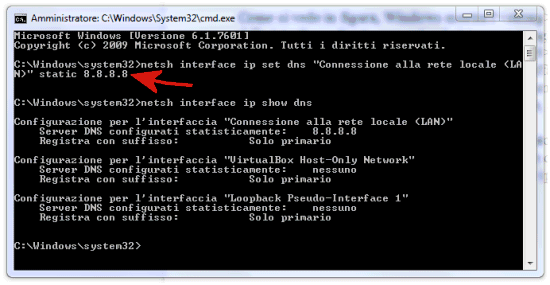
Digitando il comando netsh interface ip show dns, si noterà che l’IP del server DNS in uso è stato correttamente variato.
Per specificare, un secondo server DNS alternativo, basterà digitare quanto segue:
Anche qui, al posto di Connessione alla rete locale (LAN) e di 8.8.4.4 dovranno essere indicati il nome dell’interfaccia sulla quale si desidera intervenire e l’indirizzo IP del server DNS che s’intende usare come secondario.
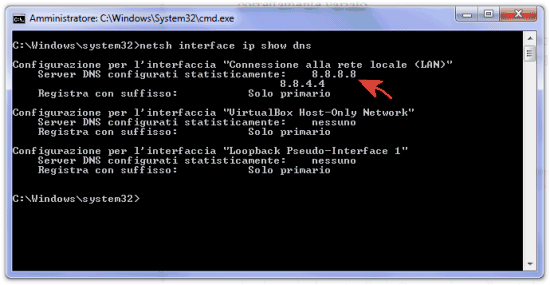
Il solito comando netsh interface ip show dns consentirà di verificare gli effetti dell’intervento.
/https://www.ilsoftware.it/app/uploads/2023/05/img_10133.jpg)
/https://www.ilsoftware.it/app/uploads/2024/04/nomi-dominio-con-punto-finale-cosa-significa.jpg)
/https://www.ilsoftware.it/app/uploads/2024/04/vodafone.jpg)
/https://www.ilsoftware.it/app/uploads/2024/04/esim-saily-1.jpg)
/https://www.ilsoftware.it/app/uploads/2024/04/copertura-piano-italia-1-giga-numeri-civici-adiacenti.jpg)